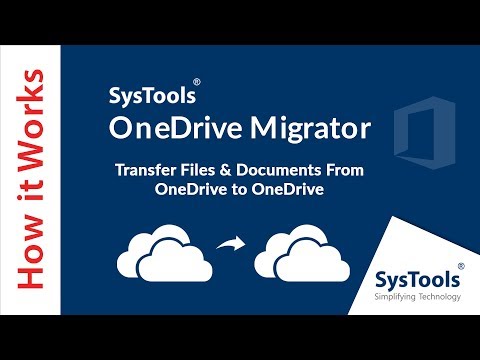Mes galime susidurti su poreikiu konvertuoti vaizdus į tekstą kuris turėtų būti redaguojamas, arba mums gali prireikti konvertuoti dalį nuskaitytos kopijos į tekstą, kad jį būtų galima redaguoti mūsų įprastuose redaktoriuose. Tiesą sakant, nuskenuotų kopijų konvertavimas į tekstą atliekamas naudojant Optinio simbolių atpažinimo (OCR) programinė įranga kuris gali būti nemokamas. Jums reikia išleisti tam tikrą gerą pinigų sumą, kad galėtumėte juos gauti ir konvertuoti vaizdus į tekstą. Išleisti pinigus, norint nusipirkti tik OCR programinę įrangą tik vienkartiniam naudojimui, nėra gera idėja. Vaizdus galite konvertuoti į tekstą nemokamai, jei esate "Google" disko naudotojas. Google diskas suteikia jums OCR technologiją, ir mes naudojame ją konvertuoti vaizdus į tekstą.
Konvertuoti vaizdą į tekstą naudojant "Google" diską
Prieš konvertuodami vaizdus į tekstą, turite įsitikinti, kad paveikslėlyje turi būti bent jau koks nors tekstas, kad jį būtų galima paversti redaguojamu tekstu. Vaizdai gali būti png, jpg ar bet kokio kito formato. Ne tik vaizdus, jūs netgi galite naudoti "Google" diską, norėdami nemokamai konvertuoti PDF failus į tekstą. Pažvelkime į žingsnius, kuriuos turime sekti, kad paverstų atvaizdus į tekstą, o tas pats galimas ir PDF failų konvertavimui į tekstą.
Apsilankykite "Google" disko svetainėje ir prisijunkite prie jos. Jei neturite paskyros, patartina sukurti ir vieną, tada prisijungti prie jos.
Spustelėkite ant Naujas mygtukas ir pasirinkite Failo ikelimas įkelti vaizdų rinkmeną, kurią norite konvertuoti į tekstą. Pasirinkite konkretų vaizdo failą ir jis bus įkeltas į "Google" diską. Šiame pavyzdyje aš įkėliau dalies mano straipsnio ekrano kopiją.

Kai failai bus įkelti, dešiniuoju pelės klavišu spustelėkite vaizdo failą ir pereikite prie Atidaryti naudodami >> "Google" dokumentus.

Įsitikinkite, kad gavote tekstą taip, kaip norite. Galite naudoti tokias parinktis kaip "Inline text", "Wrap text" ir "Break" tekstą. Vykdykite procesą ir įsitikinkite, kad einate teisingą tekstą. Matote, kad tekstas yra redaguojamas.


Reikia prisiminti
- Jei jūsų vaizdo failas turi mažiau teksto konvertuoti, konvertuojamame faile gali būti mažai klaidų. Prieš išsaugodami konvertuotą dokumentą įsitikinkite, kad atlikote pakeitimus kaip reikia.
- Jei tik tam tikra skyriaus dalis turi būti konvertuojama į tekstą, aš siūlau jums apkarpyti tą vaizdo dalį ir tada paversti ją tekstu, siekiant sumažinti konversijos klaidas.
- Vaizdai, kuriuos reikia konvertuoti į tekstą, turi būti mažesni kaip 2 MB dydžio.
- PDF rinkmenoms tik pirmieji 10 puslapių yra konvertuojami į tekstą. Taigi, jei turite didžiąją dalį PDF failų, kuriuos norite konvertuoti į tekstą, sekite procesą kas 10 puslapių, bet ne visus iš karto.
Tai geriausias ir paprastas būdas nemokamai konvertuoti vaizdus į tekstą. Jei turite ką nors pridėti, prašome pasidalyti su mumis pastabomis.
Pranešimai, kurie jus domina:
Konvertuoti Word į PDF Konvertuoti GPGB į EXE | Konvertuoti VBS į EXE | Konvertuoti JPEG & PNG į PDF | Konvertuoti PNG į JPG | Konvertuoti.reg failą į.bat,.vbs,.au3 | Konvertuoti PPT į MP4, WMV | Konvertuoti "Mac" puslapių failą "Word" | Konvertuoti "Apple Numbers" failą į "Excel". | Konvertuoti bet kokį failą į skirtingą failo formatą.